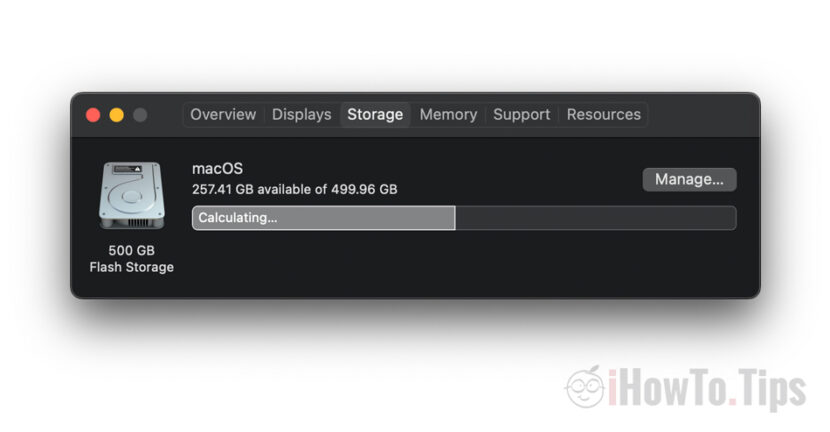iCloud의 캐시를 삭제하는 매우 간단한 방법 - 캐시 iCloud 파일을 제거하고 더 많은 무료 저장 공간을 얻으십시오.
행정 문제에 대해 MacBook의 저장 공간에 그리고 때때로 iCloud 드라이브 (시스템 데이터)의 캐시가 거대한 저장 공간을 차지하기 위해 어떻게되는지에 대해, 나는 다른 기사에서도 이야기했습니다.
상황에서 우리는 구독이 있습니다 icloud 스토리지 우리가 저장 한 MacBook보다 큰 데이터의 양 또는 Mac, 종종 첫 번째 동기화에서 문제가 발생합니다. 새 사용자를 MacOS에 추가하거나 iCloud 사진 또는 파일 이동의 동기화를 복원 한 후 ICLOUD에서 디스크의 공간 최적화를 설정하더라도 매우 많은 양의 데이터가 다운로드됩니다. iCloud 사진의 최적화에는 더 작고 낮은 품질의 사진과 비디오를 보존하는 것이 포함됩니다. 그러나 Poppy에서 iCloud 사진을 처음 동기화했을 때 매우 큰 캐시와 독창적 인 비디오가 만들어집니다. 많은 양의 데이터를 iCloud 스토리지로 이동할 때도 마찬가지입니다. 이론적으로 사용자가 액세스 할 때 원래 파일을 자동으로 다운로드 할 원본 파일에 따라 아이콘 만 Mac에서 고정됩니다.
임시 데이터의 양 (캐시 된 iCloud 파일) 스토리지 보고서에 "시스템 데이터".
Mac에서 iCloud 캐시를 삭제하는 방법 - 캐시 iCloud 파일 제거
몇 가지 튜토리얼을 찾았습니다.”캐시 된 iCloud 파일을 제거하십시오"그러나 너무 많은 성공을 거두지 못했습니다. 대부분의 경우 솔루션은 Mac이 일정 시간 동안 고개를 끄는 것입니다. 그 후 iCloud의 캐시가 자동으로 삭제됩니다.
그러나 나는 실수로 적어도 MacOS Catalina에서 매우 잘 작동한다는 해결책을 발견했습니다. 그리고 나는 그것을 생각합니다 Macos Big Sur 그리고 벤 투라 마코스 좋은 결과를 줘.
1. 우리는 열립니다 부트 캠프 어시스턴트. Mac의 병렬 Windows 10 또는 Windows 11에 설치하는 데 도움이되는 유틸리티. 응용 프로그램 / 유틸리티 또는 LaunchPad에서 찾을 수 있습니다.
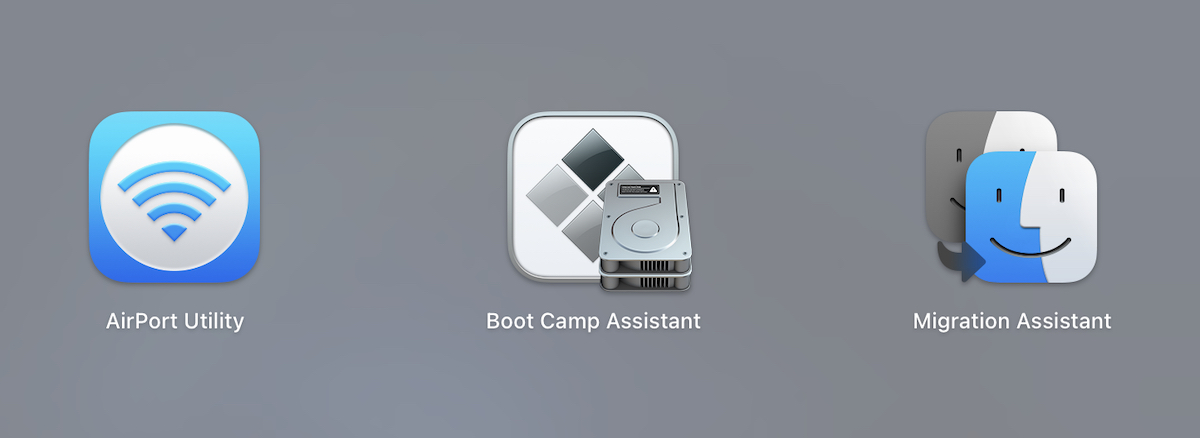
2. Boot Camp Assistant의 첫 번째 화면에서 우리는 유틸리티 기능에 관한 정보를받습니다. Mac의 설치 Microsoft Windows.
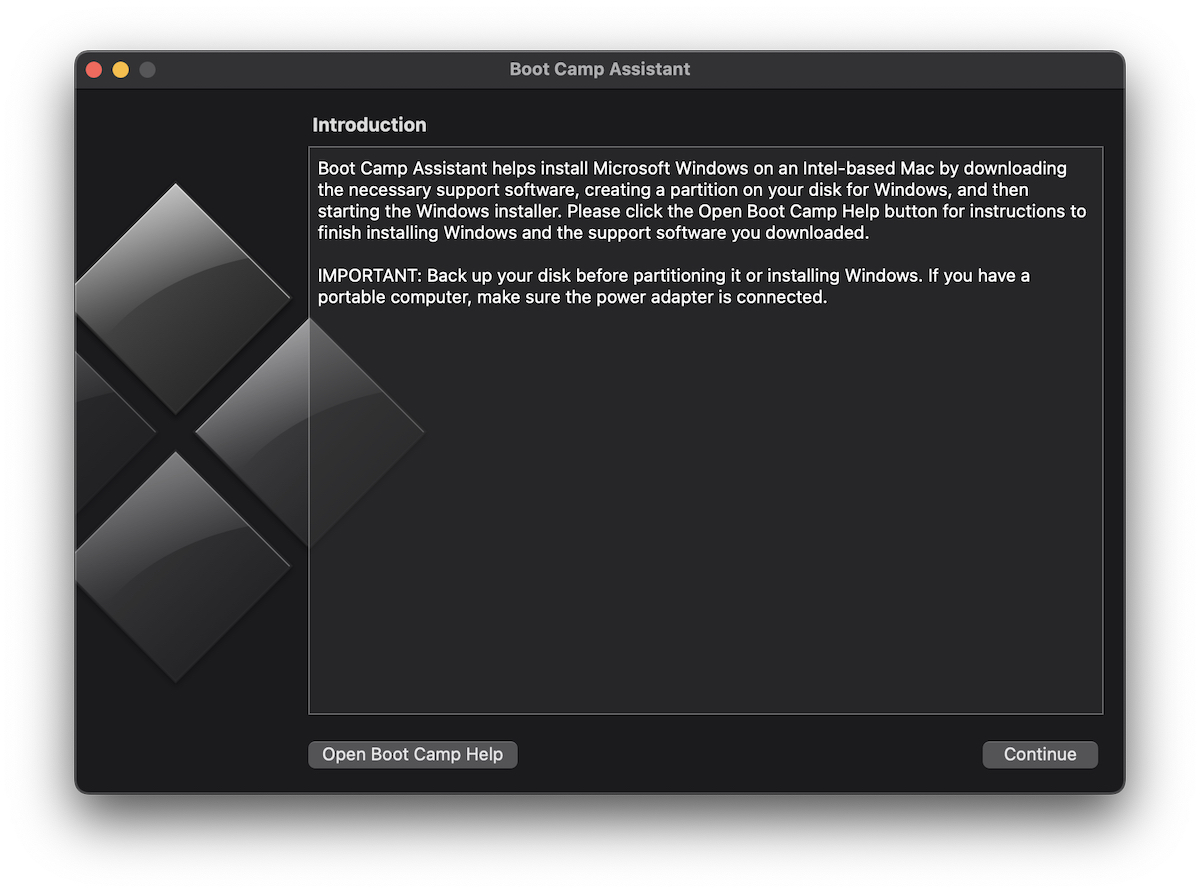
Mac에 Windows를 설치하지는 않지만 iCloud 파일의 캐시를 삭제하기 위해서만 Cacheed iCloud 파일을 제거합니다.
3. "계속"을 클릭하면 기적이 발생합니다. Windows 운영 체제에 대한 저장 공간이 너무 적은 경우 (별도의 파티션이 생성 될) Boot Camp Assistant는 iCloud에서 캐시를 삭제하는 매우 빠른 프로세스를 시작합니다.
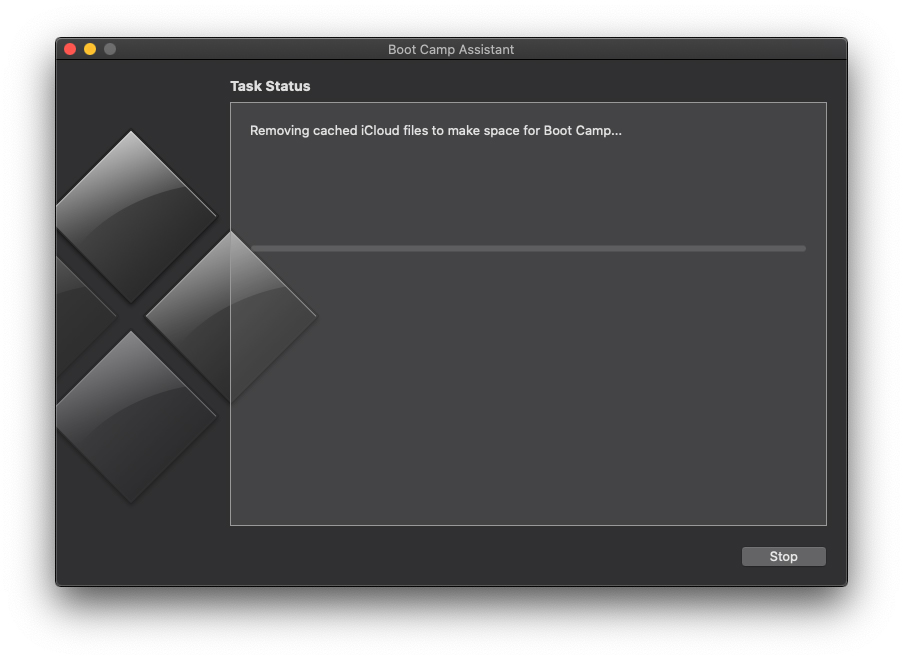
약 60GB에서 몇 초 만에 도달했습니다. 200GB.
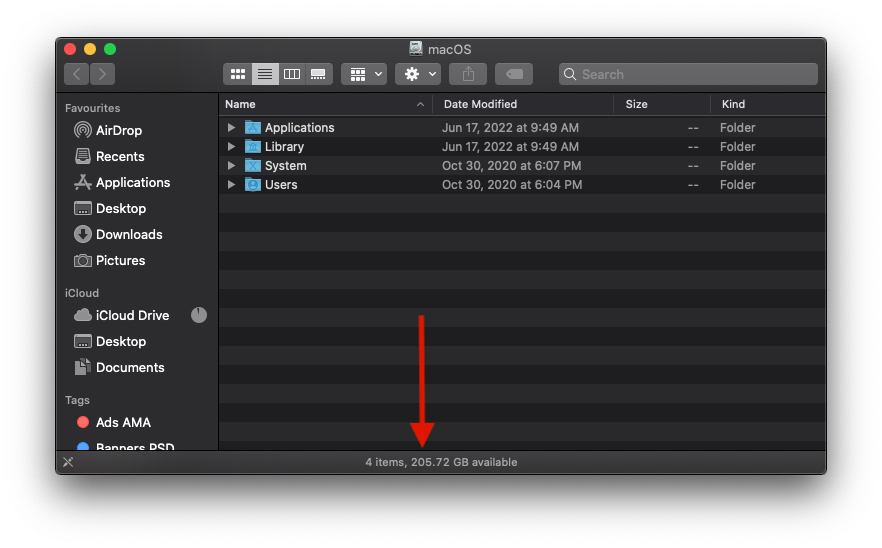
Boot Camp Assistant가 프로세스를 완료 한 후 "부트 캠프를위한 공간을 만들기 위해 Cacheed iCloud 제거"를 마치고 계속 클릭하여 계속해서 유틸리티를 닫습니다.